偶然发现了Eclipse旗下的一个项目Eclipse Che,已经发布到6.5.0的版本了,百度了下是个什么东西,说白了就是web化的IDE编辑器(eclipse的web化),总体感觉上肯定没有本地IDE功能强大,但是不得不说想法是好的,将docker结合起来,而且还开源,可以将该项目部署成web云服务,对于企业来说可以搭建这样一个云端IDE服务,配合企业的LADP或者单点登录系统让多人同时在线编码,只要有网络的地方,用浏览器都能让码农干活啦,哈哈哈!
一、Eclipse Che简介
Eclipse Che是一个现代的、开放源代码的软件开发环境。它是一个通过提供结构化的工作区、项目输入、模块化扩展插件来支持Codenvy的引擎。Che可以用作桌面IDE,RESTful工作空间服务器,或作为一个创建新的工具SDK。我们现在支持一个有标签的Docker images启动一个默认Eclipse Che
——摘自百度百科
二、安装前提
1.CentOS 7 64位操作系统(虚拟机)
2.JDK1.8.0
3.Eclipse Che6.0
4.Docker服务
三、安装准备
1.CentOS 7系统安装
本文使用CentOS 7 64位操作系统,并且在虚拟机中安装,可参见《 VMware Workstation player 安装CentOS实践 》或者《 VM VirtualBox安装CentOS 7 64位实践 》
2.安装Docker服务
可参考之前的文章《 CentOS7安装Docker详细实践 》
3.安装JDK
可参考《 Linux开发环境搭建之Java开发环境JDK安装配置 》
四、Eclipse Che安装
1.验证docker启动正常
systemctl status docker.service
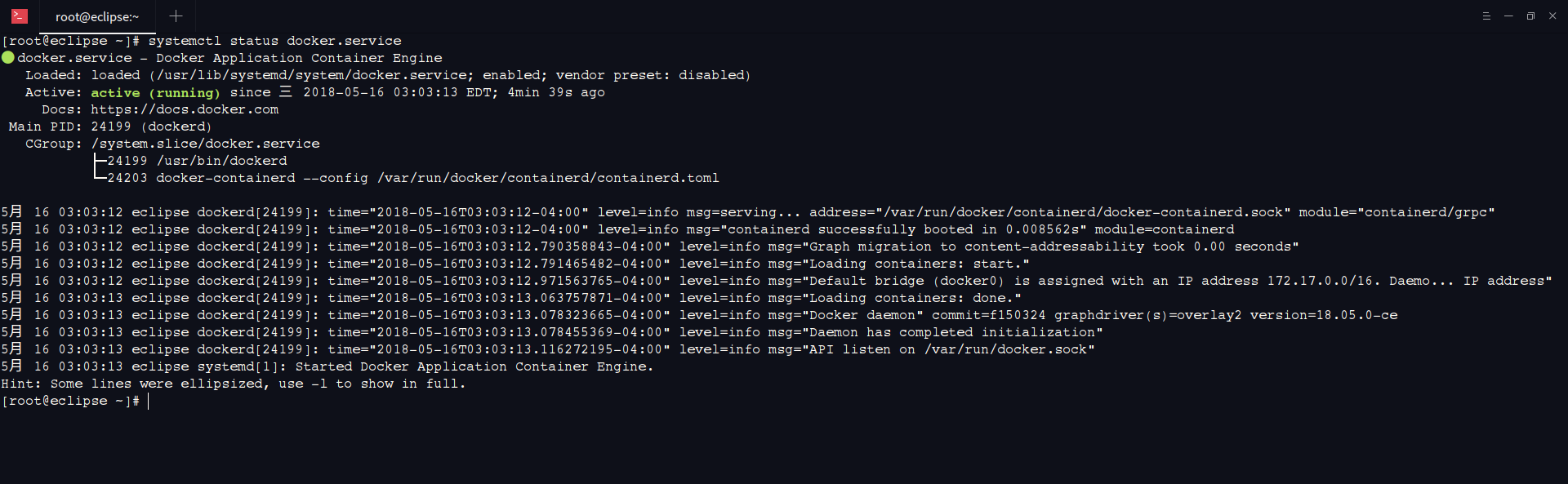
2.启动Eclipse Che服务
注:以下操作参考官网的讲解,我们选择单用户:
https://www.eclipse.org/che/docs/docker-single-user.html
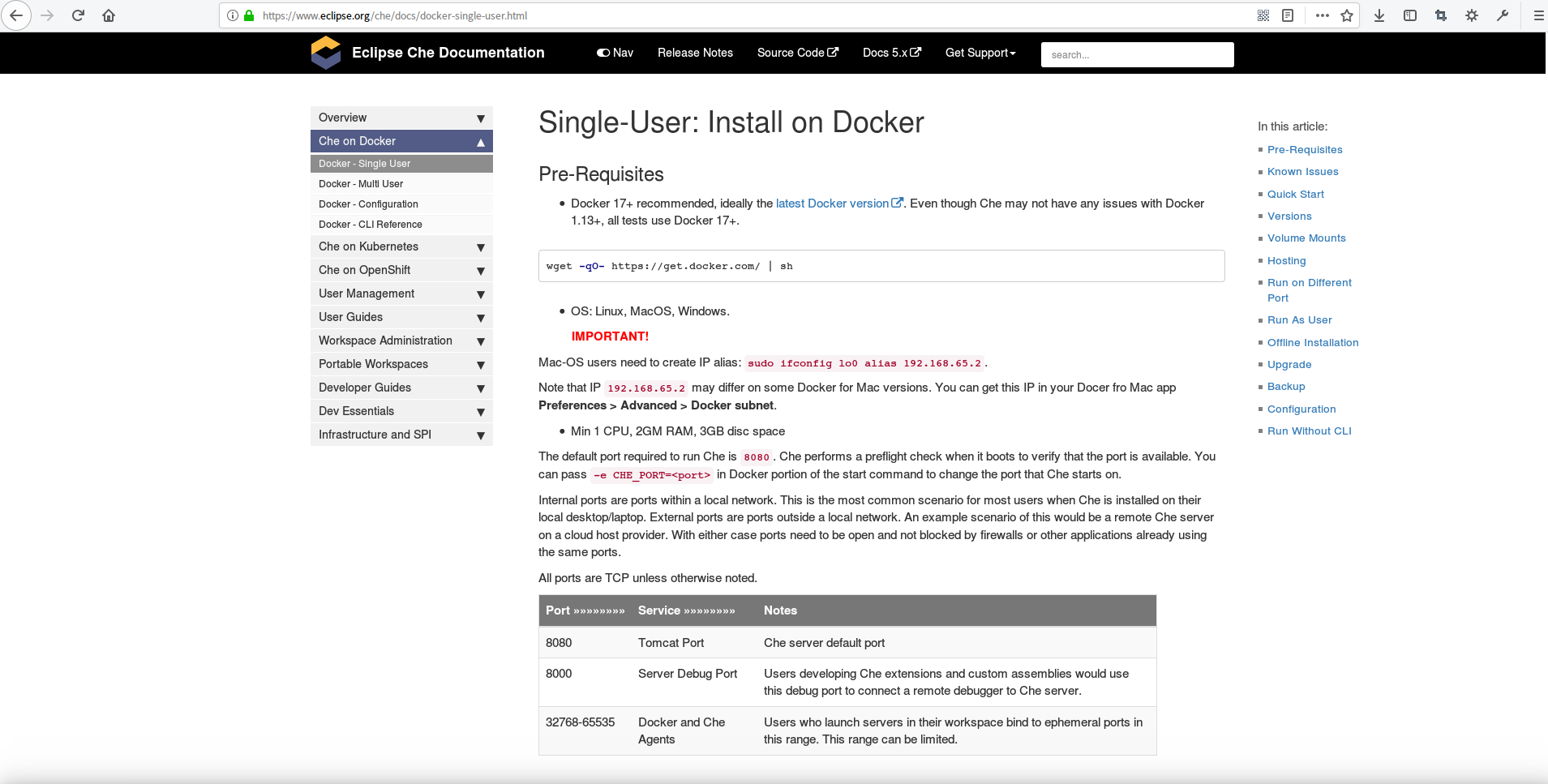
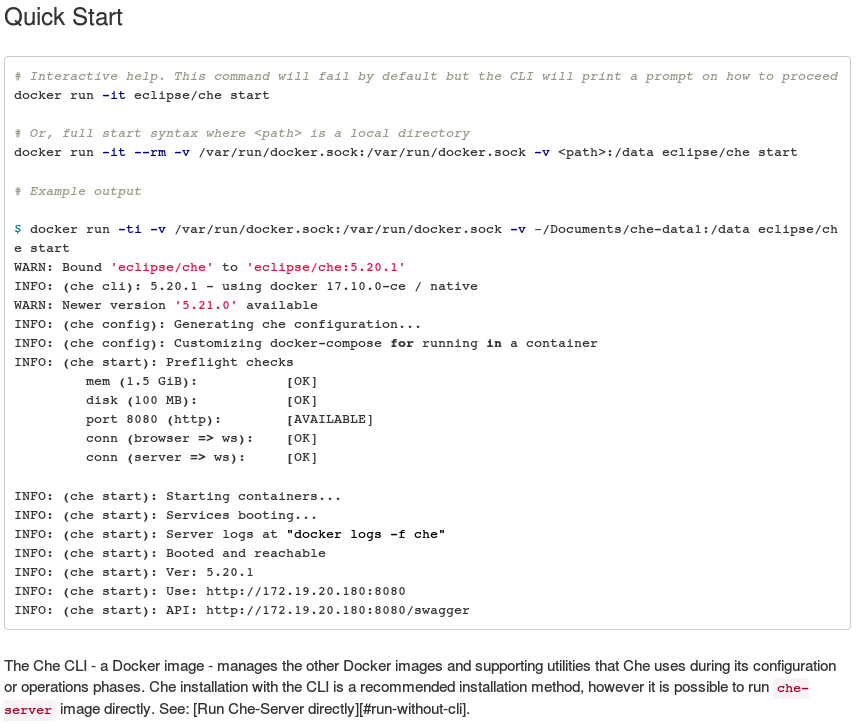
通过docker run -it eclipse/che start或者docker run -it --rm -v /var/run/docker.sock:/var/run/docker.sock -v <path>:/data eclipse/che start启动Eclipse Che服务,我们这里使用第二条命令,看官方的备注第二个命令可以指定外部空间路径docker run -it --rm -v /var/run/docker.sock:/var/run/docker.sock -v /home/work:/data eclipse/che start
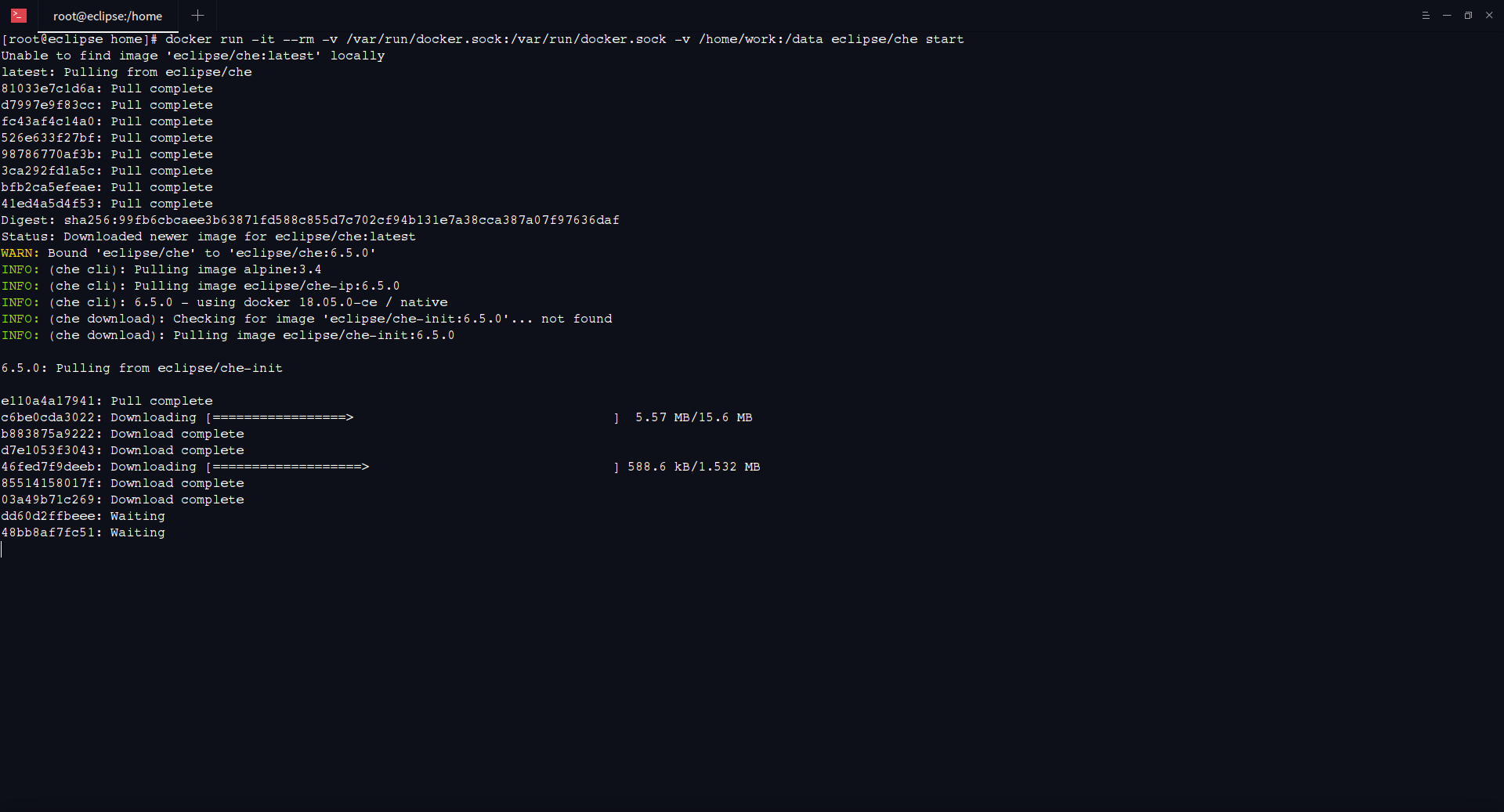
经过一段时间的pull镜像,最后完成启动成功
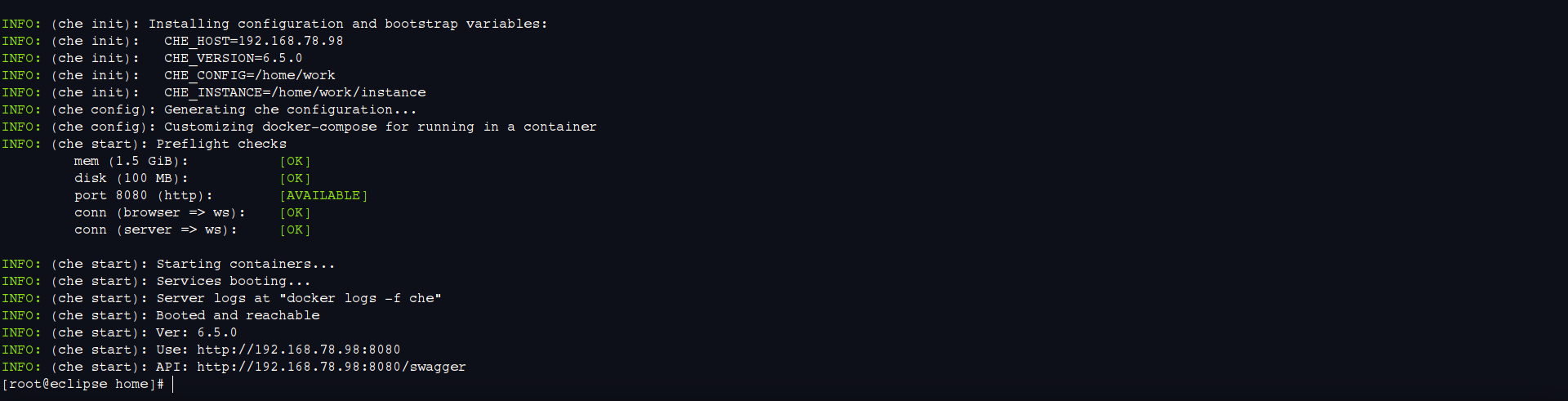
五、Eclipse Che安装验证
看到控制台输入一下日志:
INFO: (che init): Installing configuration and bootstrap variables:
INFO: (che init): CHE_HOST=192.168.78.98
INFO: (che init): CHE_VERSION=6.5.0
INFO: (che init): CHE_CONFIG=/home/work
INFO: (che init): CHE_INSTANCE=/home/work/instance
INFO: (che config): Generating che configuration...
INFO: (che config): Customizing docker-compose for running in a container
INFO: (che start): Preflight checks
mem (1.5 GiB): [OK]
disk (100 MB): [OK]
port 8080 (http): [AVAILABLE]
conn (browser => ws): [OK]
conn (server => ws): [OK]
INFO: (che start): Starting containers...
INFO: (che start): Services booting...
INFO: (che start): Server logs at "docker logs -f che"
INFO: (che start): Booted and reachable
INFO: (che start): Ver: 6.5.0
INFO: (che start): Use: http://192.168.78.98:8080
INFO: (che start): API: http://192.168.78.98:8080/swagger
然后我们在浏览器中访问 http://192.168.78.98:8080,可以看到默认创建项目的页面
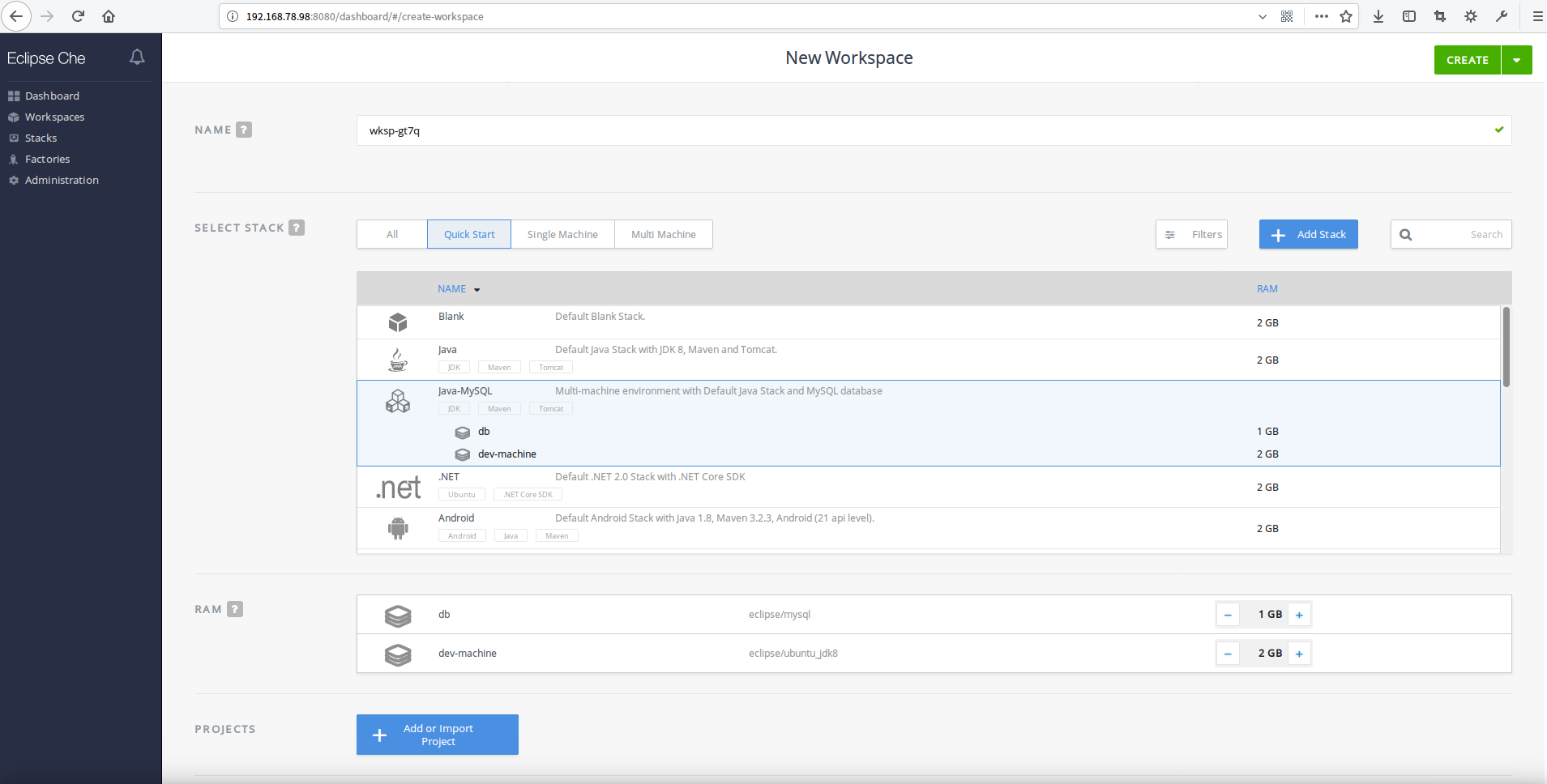
后面的文章我们会使用Eclipse Che去使用创建工作空间、创建项目、写一个简单的DEMO测试下这个看似很方便的在线编码IDE和传统的本地IDE有啥新的特性点。






















 9127
9127

 被折叠的 条评论
为什么被折叠?
被折叠的 条评论
为什么被折叠?








